- A+
所属分类:设计教程
CDR文件生成的格式是矢量图形式,想要进行操作修改并不方便,需要转换格式进行输出,转换成psd分层图层形式进行展示。那么今天的课程就是关于CDR文件转psd的方法介绍,转换的知识是我们一定要掌握的,实际操作会常常使用,对转换知识感兴趣的小伙伴记得学习哦。
步骤如下:
1.启动CDR软件找到需要进行转换的文件,找到CDR点击左上角的“文件”里的“打开”。

2.如图所示,鼠标选择“工具”里的“对象管理器”。
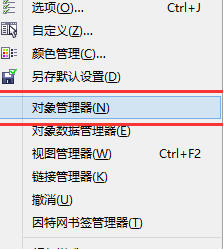
3.如图所示,主页面的右侧将红色圈出的“+”点开,然后在下方点击“新建图层”,用相同方法新建拖动,建立图层,接着点击文件”里的导出操作,选择格式为psd格式。
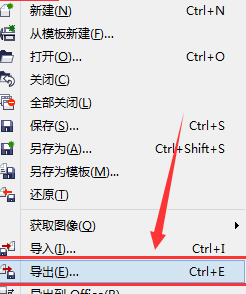
4.介绍一个操作的小窍门,想对图层进行设置的话,找到主页弹出窗口,勾选“保持原始大小”,选择“RGB颜色“24位”,勾选“保持图层”,然后点击“确定”即可对图层进行设置。
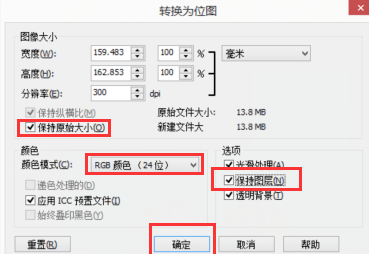
上面为大家介绍的就是CDR怎么转换成psd的具体方法,希望大家熟练掌握,在日常工作中会经常使用,再遇到关于CDR转换的问题时希望小伙伴可以独立解决。学习的道路是是充满艰辛的,想要熟练操作一门技术需要的是坚持不懈的努力和勤奋的练习,希望大家牢记。




